Desativar Encontrar meu iPhone no PC operando em um dispositivo que está logado e conectado à Internet
Se o iDevice em relação ao o que você pretende ir atuar for acessado e conectado à Internet para desabilitar Find my iPhone from PC, a primeira coisa que você precisa fazer é sentar em frente ao computador e clicar aqui para que você pode se conectar imediatamente ao site do iCloud. Em seguida, faça login no serviço preenchendo os campos exibidos na tela com o seu ID Apple e a senha associada a ele e, em seguida, pressionando o botão com uma seta apontando para a direita.
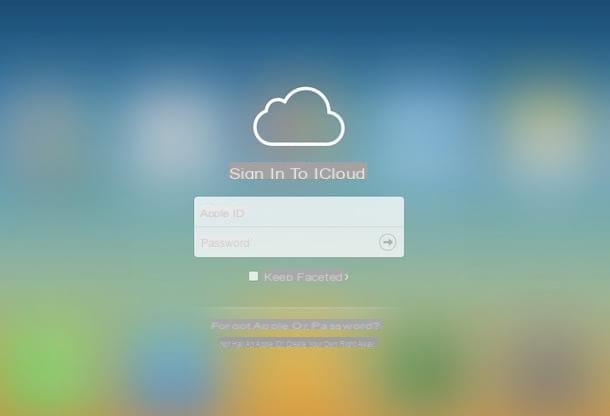
Se esta é a primeira vez que você se conecta ao serviço, defina o idioma e o fuso horário e pressão o botão ressalva. Além disso, se a verificação em duas etapas estiver ativa em sua conta, pressiona o item Verifica que está localizado na parte superior da página da Web exibida, selecione o que dispositivo ou número de telefone deseja usar, clique em para a frente e tipo na tela apropriada que mostra o código que você recebeu.
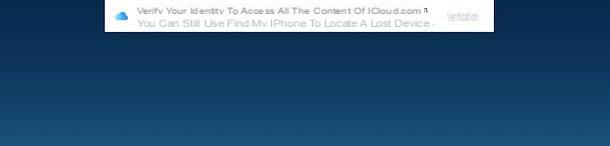
Agora clique no ícone de Encontre iPhone, se solicitado, tipo novamente a senha associada à sua conta Apple, pressão log in e aguarde até que o mapa apareça com seus dispositivos Apple atualmente online. Em seguida, clique no menu Todos os dispositivos que está localizado no topo.
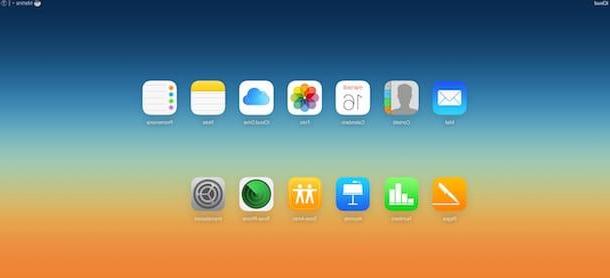
Prossiga agora selecionando, no menu que é mostrado a você, o dispositivo para o o que você pretende desabilitar Find my iPhone from PC (por exemplo iPhone di iphoneloyals) e, em seguida, clique no botão Inicialize o iPhone que está anexado ao pop-up que é mostrado a você. Portanto, confirme seu desejo de restaurar o dispositivo clicando no botão Inicializar e tipo a senha referente ao seu ID Apple.
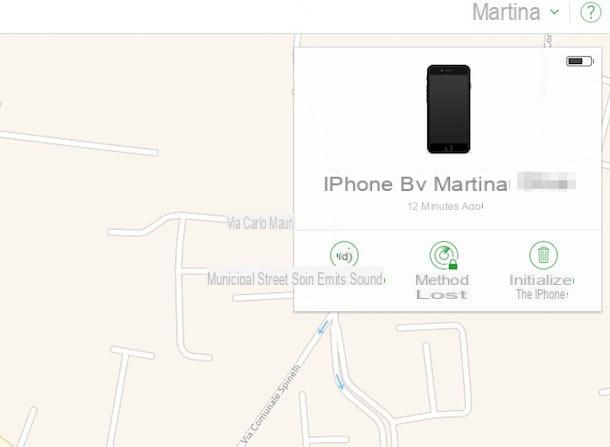
Em seguida, pressão o botão para a frente, deixe em branco o campo relacionado ao seu número de telefone, pois não é um terminal perdido e primeiro clique em para a frente, Então final e finalmente em OK para completar a operação.
Para concluir o procedimento para desativar Find My iPhone do PC, você deve remover o dispositivo de sua conta da Apple. Para fazer isso clique no botão Remover de Find My iPhone que aparece na tela e é isso.
Agora você pode finalmente dizer a si mesmo mais do que satisfeito: você conseguiu desativar o Find my iPhone do PC agindo em um iPhone que estava anteriormente ligado e conectado à Internet. Neste ponto, o telefone que você deu ao seu amigo / parente será formatado automaticamente assim que se conectar à Internet e pode, portanto, ser configurado como um novo dispositivo usando um ID Apple diferente do seu.
Desativar Encontrar meu iPhone no PC operando em um dispositivo que está desligado ou não conectado à Internet
Se o iDispositivo em relação ao o que você pretende ir atuar estiver desligado ou não estiver conectado à Internet para desabilitar Encontrar meu iPhone do PC, a primeira coisa que você precisa fazer é pegar seu computador e conectar-se ao site do iCloud usando clique no link que indiquei nas linhas anteriores e, em seguida, acesse o serviço preenchendo os campos exibidos na tela com o seu Apple ID e a senha associada a ele e, em seguida, pressionando o botão que mostra uma seta apontando para a direita.
Se esta é a primeira vez que você se conecta ao serviço, defina o idioma e o fuso horário e pressão o botão ressalva. Além disso, se a verificação em duas etapas estiver ativa em sua conta, pressiona o item Verifica que está localizado na parte superior da página da Web exibida, selecione o que dispositivo ou número de telefone deseja usar, clique em para a frente e tipo na tela apropriada que mostra o código que você recebeu.
Agora clique no ícone de Encontre iPhone, se solicitado, tipo novamente a senha associada à sua conta Apple, pressão log in e aguarde até que o mapa apareça com seus dispositivos Apple atualmente online. Em seguida, clique no menu Todos os dispositivos que está localizado no topo.
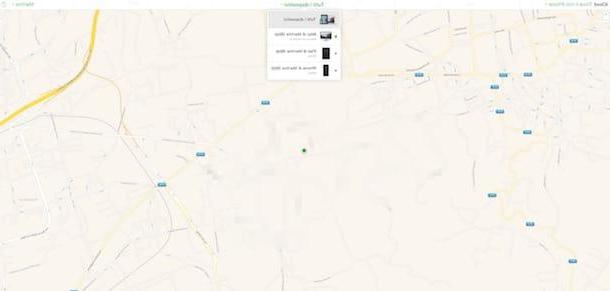
Prossiga agora selecionando, no menu que é mostrado a você, o dispositivo para o o que você pretende desabilitar Find my iPhone from PC (por exemplo iPhone di iphoneloyals) e, em seguida, clique no item Remover da conta presente na tela que é mostrada a você. Em seguida, confirme sua disposição de desativar Encontrar meu iPhone do PC para o dispositivo selecionado clicando no item Remover de Find My iPhone anexado ao pop-up que se abriu e tipo sua senha Apple ID.
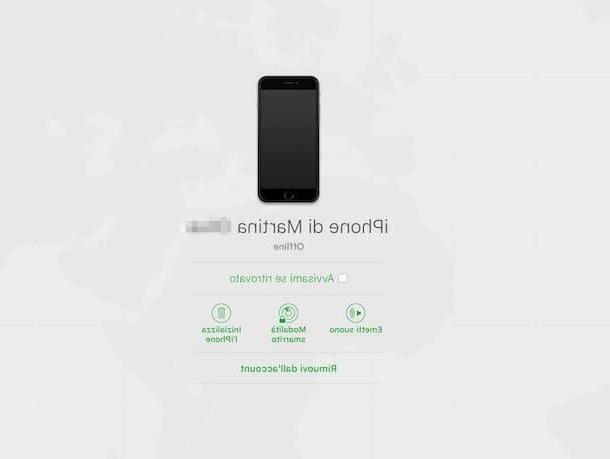
Neste ponto, você pode dizer a si mesmo mais do que satisfeito: você finalmente conseguiu desabilitar Find my iPhone from PC e a partir deste momento o iPhone que você deu ao seu amigo / parente pode ser configurado como um novo dispositivo usando um ID Apple diferente de seu.
Como desligar o Find My iPhone do PC

























